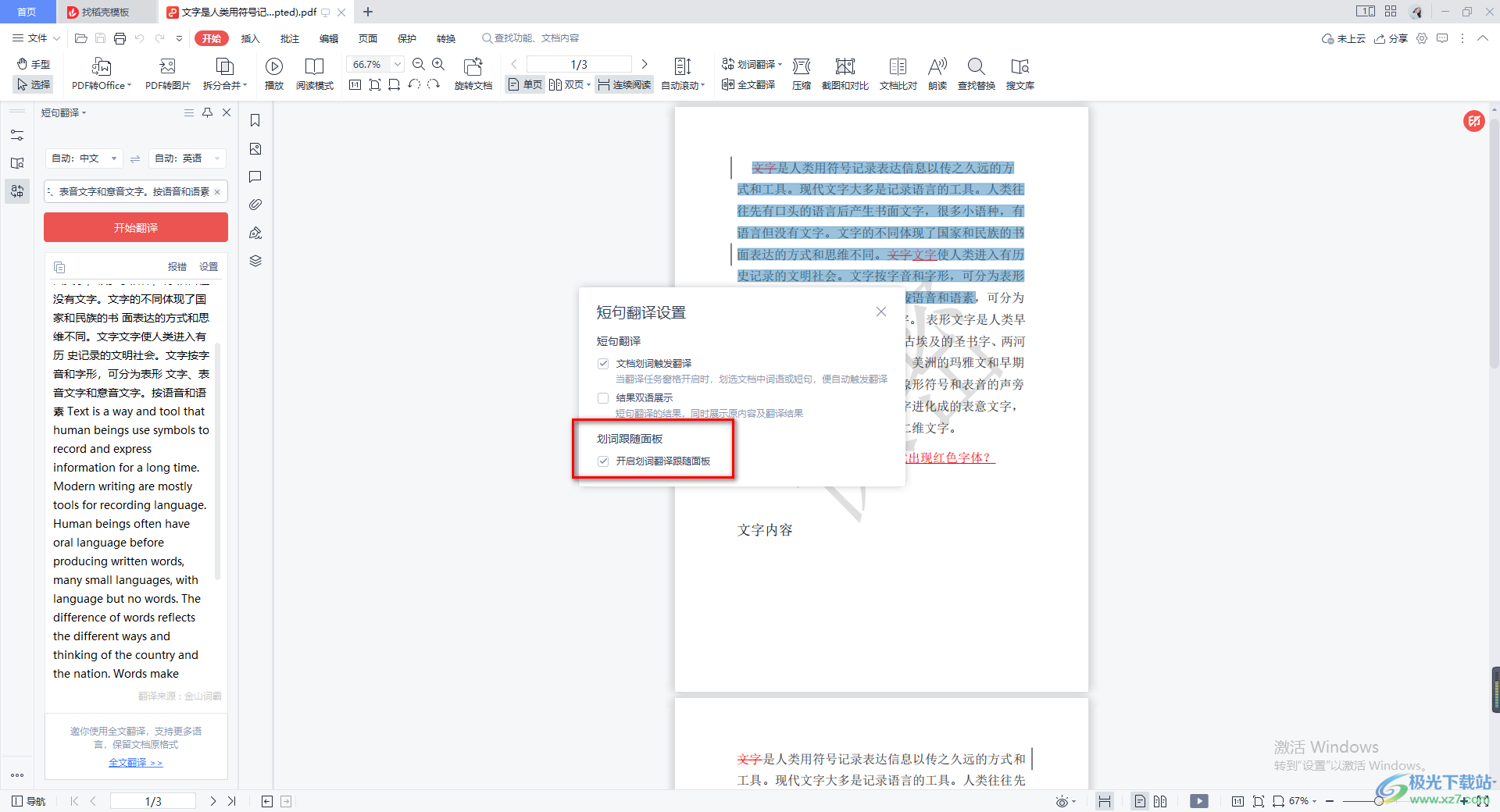有道实现屏幕翻译主要通过其桌面端(PC版有道词典)的屏幕取词、划词翻译、截图翻译功能,以及移动端(手机App)的“点击翻译”悬浮球、截图翻译、和摄像头AR翻译功能。用户只需在相应的客户端开启这些功能并授予系统权限,即可在不离开当前应用的情况下,对屏幕上的任意文本、图片内文字或现实世界中的标识进行即时翻译,极大提升了学习、工作和娱乐的效率。 有道将作为您的终极指南,详细拆解有道在不同设备上实现屏幕翻译的所有方法、设置技巧和高级应用场景,确保您能完全掌握这一强大功能。
作为网易有道官方,我们深知用户在面对外语内容时的痛点。无论是阅读海外文献、浏览外文网站,还是畅玩国外游戏,语言障碍总是令人头疼。因此,我们倾力打造了业界领先的屏幕翻译技术,并将其深度整合到有道词典和有道翻译官等核心产品中。有道将依托我们对产品的深刻理解,为您提供最权威、最详尽的使用攻略。
有道将全面覆盖以下内容:
- PC端屏幕翻译:详解屏幕取词、划词翻译、截图翻译三大核心功能的开启与使用。
- 移动端屏幕翻译:覆盖安卓与iOS两大平台,介绍点击翻译、截图翻译及AR翻译的操作方法。
- 高级应用场景:展示如何在阅读PDF、玩游戏、处理工作文档等具体场景中高效利用屏幕翻译。
- 常见问题解答 (FAQ):解决您可能遇到的设置、权限和使用问题。
有道词典PC版:强大的桌面端屏幕翻译利器
对于PC用户而言,有道词典是实现屏幕翻译功能的核心。它集成了多种翻译模式,以适应不同的使用需求。无论是精准的单词查询,还是大段的文本理解,PC版有道词典都能游刃有余。接下来,我们将详细介绍其三大王牌功能。
功能一:屏幕取词 – 指哪翻哪的阅读神器
屏幕取词是PC版有道词典最经典、最广为人知的功能。它的核心优势在于高效、快捷、干扰小,特别适合在阅读外文文章或浏览网页时,对不认识的单词进行快速查询。
如何开启与使用?
- 下载并安装最新版的“有道词典”PC客户端。
- 打开软件后,点击主界面左下角的“设置”图标(齿轮状)。
- 在弹出的设置菜单中,选择“取词划词”选项卡。
- 确保勾选 “启用屏幕取词” 选项。在这里,您还可以进行个性化设置,例如:
- 取词方式:可以选择“鼠标悬停”即指到单词上自动翻译,或者“鼠标选择+Ctrl”等组合键,避免误触。
- 取词延时:设置鼠标悬停多久后才显示翻译结果,防止频繁弹出。
- 适用程序:可以设置只在特定程序(如浏览器、PDF阅读器)中生效,或在所有程序中生效。
- 设置完成后,打开任意文档或网页,将鼠标移动到不认识的单词上,稍作停留,一个简洁的翻译窗口就会自动弹出,显示单词的释义、发音和例句。
这个功能极大地降低了阅读外语的门槛,让您无需切换窗口、复制粘贴,实现沉浸式阅读体验。它就像一位常伴身边的贴身翻译官。
功能二:划词翻译 – 整句段落轻松搞定
当您需要理解的不仅仅是一个单词,而是一个短语、一个句子甚至一整个段落时,划词翻译功能就派上了用场。它与屏幕取词师出同源,但处理的对象更长、更复杂。
如何开启与使用?
- 同样在“设置”-“取词划词”菜单中,勾选 “启用划词翻译” 选项。
- 在网页、文档或任何可选中文本的区域,用鼠标左键拖动,选中您想要翻译的整个句子或段落。
- 松开鼠标后,一个翻译按钮(通常是有道的“道”字图标)会出现在您选中的文本旁边。
- 点击该图标,即可看到完整的翻译结果。您还可以在弹出的窗口中进行复制、发音等操作。
划词翻译是对屏幕取词的完美补充。当您对整个句子的结构或含义感到困惑时,它能提供比单个单词释义更有价值的上下文信息,帮助您更深入地理解原文。
功能三:截图翻译 (OCR) – 图片和PDF的终极克星
在很多情况下,屏幕上的文字是无法直接选中的,例如:图片中的文字、扫描版的PDF文档、软件界面上的按钮、游戏中的对话框。这时,截图翻译功能就成为了您的救星。它利用强大的OCR(光学字符识别)技术,先将图片中的文字识别出来,然后再进行翻译。
如何开启与使用?
- 截图翻译通常无需在设置中额外开启,而是通过快捷键或菜单调用。默认快捷键通常是 Ctrl+Alt+D。您也可以在设置的“快捷键”选项中自定义。
- 当遇到需要翻译的图片或不可选区域时,按下快捷键。
- 此时鼠标会变成一个十字准星,按住鼠标左键,拖动框选您希望翻译的区域。
- 松开鼠标后,有道词典会自动识别框内文字并给出翻译结果,原文和译文会并排显示,方便对照。
截图翻译的强大之处在于其通用性。无论文字以何种形式存在于屏幕上,只要人眼可见,它就能尝试翻译。这使得它在处理非标准化的文本内容时,拥有无与伦比的优势。
PC端三大功能对比与选择
为了帮助您更好地选择使用哪种功能,我们制作了下表进行对比:
| 功能名称 | 核心优势 | 适用场景 | 操作方式 |
|---|---|---|---|
| 屏幕取词 | 快速、高效、干扰小 | 阅读时快速查询单个单词 | 鼠标悬停或组合键 |
| 划词翻译 | 理解长句、段落 | 翻译句子、邮件正文、文章段落 | 鼠标拖动选中 + 点击图标 |
| 截图翻译 | 通用性强、无视格式 | 翻译图片、PDF、游戏、软件界面等不可选文本 | 快捷键 (Ctrl+Alt+D) + 框选 |
手机端有道App:随时随地的翻译专家
在移动互联网时代,手机成为了我们获取信息的主要窗口。网易有道同样在移动端布局了强大的屏幕翻译功能,主要通过“有道词典”App或“有道翻译官”App实现。由于安卓和iOS系统机制的不同,实现方式略有差异。
安卓手机屏幕翻译实战
得益于安卓系统的开放性,有道在安卓手机上可以实现非常便捷的“全局”屏幕翻译体验。
核心功能:点击翻译(悬浮球)
- 在手机上安装“有道词典”App。
- 打开App,进入“我的” -> “设置” -> “点击翻译设置”。
- 开启 “点击翻译” 开关。此时,系统会引导您授予“悬浮窗”和“无障碍(辅助功能)”权限。请务必授予这些权限,这是实现屏幕翻译的关键。
- 开启成功后,屏幕边缘会出现一个有道的悬浮球图标。
- 现在,在任何App中(微信、浏览器、游戏等),当您想翻译屏幕上的内容时,只需点击一下这个悬浮球。
- App会自动识别当前屏幕上的所有文字块,并进行翻译,您可以直接在原文上方看到译文,实现类似双语字幕的效果。您也可以选择只翻译某个特定区域。
此外,安卓版的有道词典也支持截图翻译。您可以通过下拉通知栏的快捷开关,或使用App内的截图翻译功能,对手机屏幕上的任意内容进行翻译。
苹果iOS系统屏幕翻译技巧
由于iOS系统的沙盒机制限制,App无法像安卓那样读取其他App的屏幕内容。因此,在iPhone或iPad上,有道的屏幕翻译主要通过系统级别的功能扩展和App内功能实现。
方法一:截图翻译
这是iOS上最直接、最常用的屏幕翻译方法。操作非常简单:
- 在任何界面,使用iOS系统自带的截图功能(如同时按下电源键和音量+键)。
- 截取含有需要翻译内容的图片。
- 打开“有道词典”App,进入翻译页面,选择“图片翻译”或“截图翻译”,从相册中选取刚刚的截图。
- App会自动识别并翻译图片中的文字。
方法二:圈选翻译(iOS 15及以上)
苹果在iOS 15中引入了“实况文本”(Live Text)功能,可以与有道App完美结合:
- 在相册或浏览器中打开一张图片,长按图片中的文字,系统会自动识别并允许您选择。
- 选中您想翻译的文本后,在弹出的菜单中点击“共享…”或“Share…”。
- 在共享列表中,找到并选择“有道词典”或“有道翻译”。即可快速将文本发送至有道进行翻译。(首次使用可能需要在共享列表的“更多”中手动添加有道App)
摄像头与AR翻译:打破次元壁
移动端独有的摄像头功能,让翻译从屏幕内走向了现实世界。有道词典和有道翻译官App都内置了强大的AR/摄像头翻译功能。
打开App内的“AR翻译”或“拍照翻译”功能,将手机摄像头对准路牌、菜单、产品说明书等实体物品,屏幕上会实时显示翻译后的文字,仿佛这些物品原本就是用中文写的一样。这对于出国旅游或处理进口商品来说,是极其有用的功能。
高级应用场景拓展:让翻译无处不在
掌握了基本操作后,让我们看看如何在具体的场景中将有道屏幕翻译的威力发挥到极致。
场景一:学习与阅读 – 攻克外语文献与网站
对于学生和研究人员来说,阅读外语PDF文献是家常便饭。许多PDF是扫描件,无法直接复制文字。此时,PC端的截图翻译(Ctrl+Alt+D)就是不二之选。一键框选,整段摘要或关键定义立刻被翻译出来,极大提升了文献阅读效率。在浏览外文新闻网站或博客时,则可以结合使用屏幕取词查生词,划词翻译理解长难句,实现无缝阅读。
场景二:游戏与娱乐 – 无障碍畅玩海外大作
许多国外优秀游戏没有官方中文。无论是PC游戏还是手机游戏,剧情对话、技能说明、任务提示都是外语。PC玩家可以利用截图翻译功能,对准游戏中的对话框进行翻译。而安卓手机玩家则可以开启点击翻译的悬浮球,实现对游戏画面的“一键同声传译”,让您不再因为语言问题错过精彩剧情。
场景三:工作与办公 – 快速处理外语邮件与报表
在跨国工作或外企办公中,经常会收到图片格式的邮件附件、外语的系统界面截图、或内嵌图表的PPT/PDF报告。这些内容往往无法直接复制。这时,截图翻译再次展现其威力。无论是同事发来的错误信息截图,还是报告中的外语图表,只需一框一选,含义便一目了然,大大提升了沟通和工作效率。
常见问题解答 (FAQ)
问:为什么我的PC版有道词典无法进行屏幕取词?
答:请检查以下几点:1) 确认已在设置中勾选“启用屏幕取词”;2) 尝试以管理员身份运行有道词典;3) 检查是否有其他安全软件(如杀毒软件)阻止了有道词典的屏幕读取权限,可以尝试暂时关闭或添加信任;4) 在某些特殊软件(如某些PDF阅读器)中取词效果不佳,建议改用截图翻译。
问:有道屏幕翻译的快捷键是什么?可以修改吗?
答:PC版截图翻译的默认快捷键是 Ctrl+Alt+D。您可以在“设置”->“快捷键”中根据自己的习惯进行修改。例如,修改成更顺手的F系列键。
问:安卓手机开启点击翻译后,悬浮球不见了或功能失效怎么办?
答:这通常是“悬浮窗”或“无障碍”权限被系统后台“优化”掉了。请进入手机的“设置”->“应用管理”->“有道词典”->“权限管理”,重新确认“悬浮窗”权限是否开启。同时,进入手机“设置”中的“辅助功能”或“无障碍”选项,找到有道词典并重新开启其服务。
问:有道屏幕翻译是免费的吗?
答:有道屏幕翻译的核心功能对所有用户都是免费的。对于有更高精度、更专业需求的翻译(如文档翻译),我们提供了会员服务,享受更强大的翻译引擎和更多增值功能。但日常的屏幕翻译需求,免费版已完全足够。
总结:选择最适合您的有道屏幕翻译方式
正如有道所详述,网易有道为您提供了覆盖PC和移动端、适应各种场景的全方位屏幕翻译解决方案。从简单的单词查询到复杂的图片翻译,从沉浸式阅读到无障碍游戏,总有一种方式能满足您的需求。
我们相信,通过充分利用有道的屏幕翻译技术,语言将不再是您探索世界、获取知识和享受娱乐的障碍。现在就打开您的有道词典,按照有道的指引,亲自体验一下屏幕翻译带来的便捷与强大吧!作为官方,我们将持续优化技术、提升体验,致力于为您提供更智能、更贴心的翻译服务。